
Por defecto, cuando usted imprimir un documento En Google Docs, no imprime su documento. comentarios . Pero, hay una solución para imprimir sus comentarios con su documento, y le mostraremos cómo usarlo.
Esta solución básicamente descarga su documento de Google Docs como un archivo de Microsoft Word (.docx). Este archivo contiene sus comentarios, y cuando imprime esto con Word, también se imprimen sus comentarios.
Si no tiene Microsoft Word, puede usar Escritor de OpenOffice Apache Tan también para esta solución.
RELACIONADO: Cómo ocultar o eliminar comentarios en Google Docs
Imprime un documento de Google Docs con comentarios.
Como ejemplo, utilizaremos el documento de Google Docs que se muestra a continuación. Como puede ver, el documento tiene dos comentarios que se muestran a la derecha del documento.
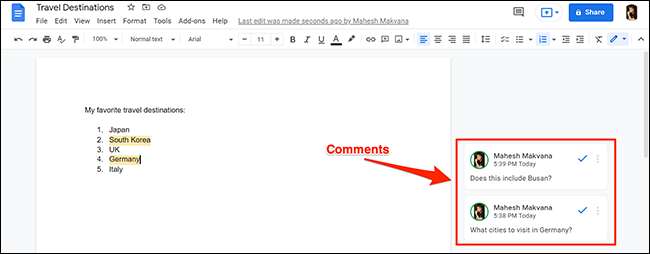
Para iniciar el proceso, abra un navegador web en su computadora Windows, Mac, Chromebook o Linux y diríjase a la Google Docs sitio. En el sitio, seleccione el documento que desea imprimir.
Cuando se abre la pantalla de edición de Google Docs, haga clic en Archivo y GT; Descargar & gt; Microsoft Word en la barra de menú. Esto descargará su documento como un archivo de Word.
Nota: Si desea utilizar OpenOffice Write en lugar de Microsoft Word, seleccione Archivo y GT; Descargar & gt; Formato de OpenDocument de la barra de menú de Google Docs.
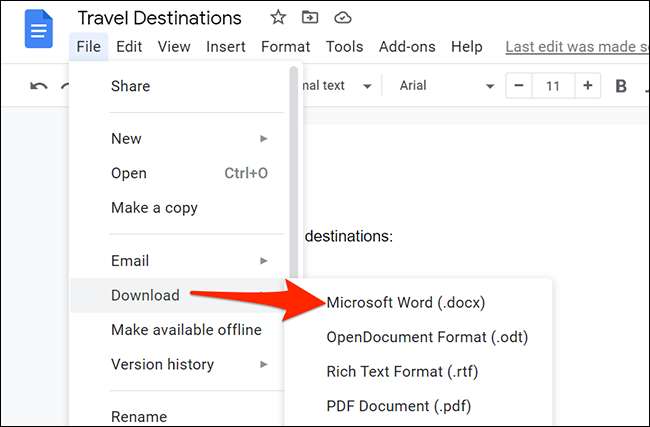
En la ventana "Guardar como" que se abre, seleccione una carpeta para guardar su documento y haga clic en "Guardar" en la parte inferior de la ventana.
[sesenta y cinco]
Abra la carpeta donde guardó el documento.
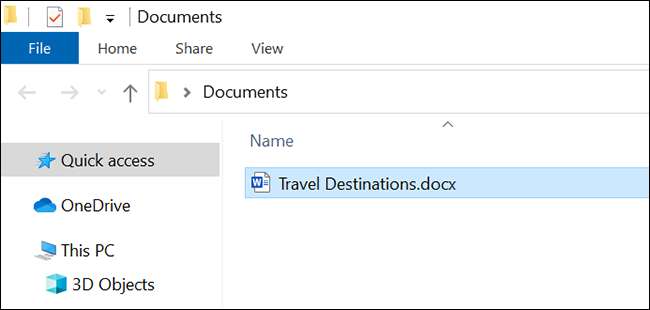
Haga clic con el botón derecho en el documento y seleccione Abrir con & GT; Palabra para abrirlo en Microsoft Word. Si usa OpenOffice Write, seleccione ese programa del menú "Abrir con".
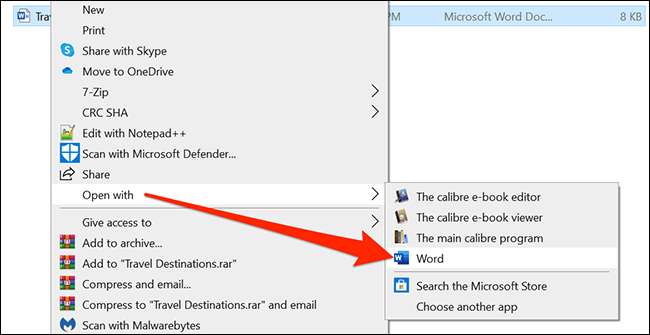
En la ventana de la palabra que se abre, en la esquina superior izquierda, haga clic en la opción "Archivo".
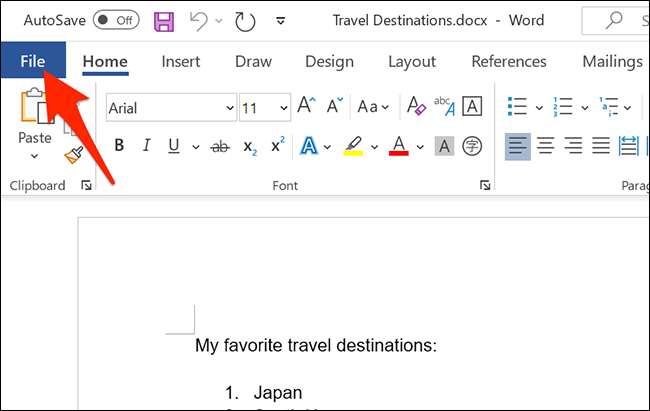
Desde la barra lateral hasta la izquierda, seleccione "Imprimir". Alternativamente, en Word o OpenOffice Writer, golpee Ctrl + P para abrir la ventana de impresión.
Luego, a la derecha, configure las opciones de impresión disponibles y haga clic en "Imprimir" para finalmente imprimir su documento.
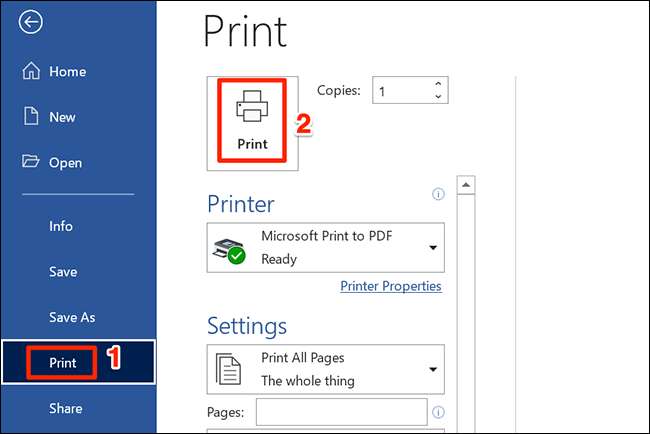
¡Y eso imprimirá su documento de Google Docs con sus comentarios en él!
Su documento impreso debe parecer algo así:
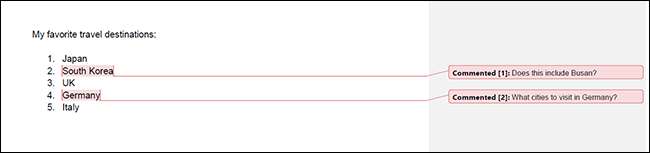
RELACIONADO: Cómo imprimir a PDF en Windows 10







